Το iPad Bricked μετά την ενημέρωση iPadOS 14/13.7: 11 Λύσεις
Ποιος δεν ενθουσιάζεται με την έλευση του νεότερου iOS. Αυτή τη φορά, το αποκορύφωμα είναι στο iOS 14/13.7. Χωρίς αμφιβολία, η Apple φροντίζει πάντα να συνοδεύει τις προηγμένες λειτουργίες στην έκπληξη των χρηστών. Ωστόσο, υπάρχουν πολλοί χρήστες που έχουν μιλήσει ότι έχουν κολλήσει με το ένα ή το άλλο ζήτημα. Εδώ, η έμφαση δίνεται στα δικά τους bricked iPad μετά την ενημέρωση iPadOS 14/13.7. Αν και εσείς βιώνετε το ίδιο, το πρόβλημα είναι αρκετό για να σας δώσει πολύ άγχος. Καλά! Δεν χρειάζεται να ανησυχείς άλλο. Έχουμε καταλήξει σε μερικές από τις χρήσιμες λύσεις που μπορούν να σας βοηθήσουν πολύ. Διαβάστε ολόκληρο το άρθρο και λύστε το πρόβλημά σας.
Μέρος 1. Σχετικά με το iPadOS 14
Η Apple, στο WWDC 2019 προσέφερε στους κατόχους iPad μια μεγάλη έκπληξη με το iPadOS 13. Οι χρήστες iPad μπορούν να περιμένουν να ζήσουν αυτή την τελευταία έκδοση αυτό το φθινόπωρο. Ωστόσο, η έκδοση beta είναι διαθέσιμη για αυτούς. Το iPadOS 13 θα είναι διαθέσιμο στα ακόλουθα μοντέλα:
- 9-ιντσών iPad Pro
- 11-ιντσών iPad Pro
- 5-ιντσών iPad Pro
- 7-ιντσών iPad Pro
- iPad (6th γενιά)
- iPad (5th γενιά)
- iPad mini (γενιά 5)
- iPad mini 4
- iPad Air (γενιά 3rd)
- iPad Air 2
Όπως κάθε φορά, έτσι και αυτή τη φορά η Apple πρόκειται να φέρει ένα νέο σύνολο δυνατοτήτων για τους χρήστες του iPad. Ένα από αυτά μπορεί να είναι διαχωρισμένη προβολή της εφαρμογής. Οι χρήστες θα έχουν επίσης υποστήριξη προσαρμοσμένης γραμματοσειράς και μπορούν εύκολα να λάβουν τις βιβλιοθήκες γραμματοσειρών από το App Store. Και η λίστα συνεχίζεται.
Ό,τι κι αν γίνει, τα προβλήματα συνδέονται πάντα με το πιο πρόσφατο υλικολογισμικό. Και δεν πρέπει να αποσπάμε την προσοχή μας από το θέμα. Ας πάρουμε τώρα τις λύσεις για το τούβλο iPad μετά το iPadOS 14/13.7.
Μέρος 2: Ενημερώστε το ξανά με ένα εργαλείο iOS
Δεν μας εκπλήσσει που χρησιμοποιήσατε το iTunes για να το αποκτήσετε Ενημέρωση iPadOS 14/13.7. Ή μάλλον έχετε προσπαθήσει να το κάνετε μέσω του αέρα. Όμως όλες οι προσπάθειες πήγαν άκαρπες. Εάν συμβαίνει αυτό, θα σας προτείναμε να χρησιμοποιήσετε ένα επαγγελματικό και αξιόπιστο εργαλείο τρίτων για να επιτύχετε τα αποτελέσματα. Και το εργαλείο που ταιριάζει περισσότερο εδώ είναι το DrFoneTool – System Repair (iOS System Recovery). Προσφέρει την απλούστερη διαδικασία και επιδιορθώνει το σύστημα iOS χωρίς απώλεια δεδομένων. Μαζί με την επισκευή, θα παρέχει το πιο πρόσφατο υλικολογισμικό και θα προσφέρει ποιοτικά αποτελέσματα. Ενημερώστε μας πώς μπορείτε να εργαστείτε με αυτό.
Πώς να διορθώσετε το bricked iPad Pro μετά το iPadOS 14/13.7 και να το ενημερώσετε χρησιμοποιώντας το DrFoneTool – System Repair
Βήμα 1: Λήψη του εργαλείου
Πρώτα και κύρια, κατεβάστε το εργαλείο στον υπολογιστή σας και προχωρήστε στις διατυπώσεις εγκατάστασης. Μόλις τελειώσετε, ξεκινήστε το εργαλείο και επιλέξτε την επιλογή «Επισκευή συστήματος» από την κύρια οθόνη.

Βήμα 2: Επιλέξτε Λειτουργία
Αποκτήστε το καλώδιο φωτισμού και χρησιμοποιήστε το για να συνδέσετε τη συσκευή σας iOS με τον υπολογιστή. Όταν δημιουργήσετε τέλεια τη σύνδεση, κάντε κλικ στην επιλογή ‘Τυπική λειτουργία’ από τις δύο καρτέλες.

Βήμα 3: Ξεκινήστε τη διαδικασία
Η συσκευή σας θα εντοπιστεί εύκολα από το πρόγραμμα. Οι πληροφορίες της συσκευής σας όπως το μοντέλο και η έκδοση θα εμφανιστούν στην οθόνη. Ελέγξτε και επιλέξτε από το αναπτυσσόμενο μενού για αλλαγή. Συνεχίστε κάνοντας κλικ στο κουμπί ‘Έναρξη’.

Βήμα 4: Κάντε λήψη του υλικολογισμικού
Το υλικολογισμικό θα ληφθεί τώρα αυτόματα. Βεβαιωθείτε ότι το δίκτυό σας είναι ισχυρό κατά τη λήψη. Το πρόγραμμα θα επαληθεύσει το υλικολογισμικό τώρα.

Βήμα 5: Ολοκληρώστε τη Διαδικασία
Μόλις επαληθευτεί το υλικολογισμικό, μπορείτε να κάνετε κλικ στο κουμπί «Διόρθωση τώρα» και θα αρχίσει να επισκευάζει το iOS σας, επιστρέφοντας έτσι τη συσκευή στην κανονική λειτουργία.

Μέρος 3: 6 λύσεις για να διορθώσετε το πλινθωμένο iPad mini λόγω του iPadOS 14/13.7
2.1 Φορτίστε το για λίγο
Το να ξεχνάμε βιαστικά πράγματα δεν είναι κάτι καινούργιο στις τόσο απασχολημένες ζωές μας. Ίσως έχετε αμελήσει ακούσια να φορτίσετε τη συσκευή σας και να σκεφτείτε Το iPadOS 14/13.7 έχει φτιάξει το iPad Pro/mini σας. Επομένως, φροντίστε να φορτίσετε το iPad σας. Θα είναι πραγματικά άδικο να ισχυριστείτε το iOS 14/13.7 ως ένοχο εάν το πρόβλημα είναι η νεκρή μπαταρία. Απλώς πάρτε το καλώδιο που πήρατε με το iPad και φορτίστε τη συσκευή. Φροντίστε να αποφύγετε τη μέθοδο φόρτισης USB και να χρησιμοποιήσετε μάλλον την πρίζα. Ξεκινήστε τη φόρτιση για κάποιο χρονικό διάστημα και δείτε αν αρχίζει να λειτουργεί. Αν ναι, τότε δεν ήταν τίποτα σαν iPadOS 14/13.7 τούβλο iPad Air.

2.2 Επανεκκινήστε το iPad
Η επανεκκίνηση είναι το πιο λογικό βήμα που πρέπει να κάνει κάποιος στην πρώτη θέση όταν αντιμετωπίζει τέτοια ζητήματα. Ξεκινήστε να ακολουθείτε τα παρακάτω βήματα εάν δεν θέλετε να δείτε το δικό σας Το iPad ενσωματώθηκε μετά την ενημέρωση iPadOS 14/13.7.
- Ξεκινήστε πατώντας παρατεταμένα το κουμπί «Power».
- Συνεχίστε να το κάνετε αυτό μέχρι να μην εμφανιστεί το ρυθμιστικό ‘Slide to power off’.
- Σύρετε το και το iPad θα απενεργοποιηθεί.
- Τώρα, κρατήστε ξανά πατημένο το κουμπί ‘Power’ και η συσκευή θα επανεκκινηθεί.
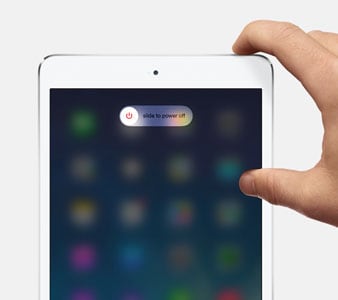
2.3 Σκληρή επαναφορά του iPad
Αυτό μπορεί να είναι αρκετό όταν σας Το iPad ολοκληρώνεται μετά την ενημέρωση του iPadOS 14/13.7. Έχει λειτουργήσει για πολλούς χρήστες και ως εκ τούτου το βλέπουμε ως μία από τις πιθανές λύσεις. Ελπίζουμε ότι θα λειτουργήσει και για εσάς. Βεβαιωθείτε ότι ακολουθείτε προσεκτικά τα βήματα που δίνονται παρακάτω.
- Πατήστε το κουμπί ‘Power’ (γνωστό και ως ‘Sleep/Wake’) μαζί με το κουμπί ‘Home’ για μερικά δευτερόλεπτα.
- Μετά από αυτό, θα δείτε το λογότυπο της Apple στην οθόνη. Μόλις συμβεί αυτό, αφήστε τα δάχτυλα από τα κουμπιά.
2.4 Διόρθωση σε λειτουργία ανάκτησης με το iTunes

Προσπαθήστε να χρησιμοποιήσετε την επαναφορά της λειτουργίας ανάκτησης εάν έχετε Το iPad εξακολουθεί να είναι τούβλο. Αυτή είναι πράγματι η πιο χρήσιμη λύση όταν εμφανίζονται τέτοια ζητήματα. Εδώ είναι ο σταδιακός οδηγός για εσάς. Παρακαλώ δώστε τη δέουσα προσοχή και περάστε το προσεκτικά.
- Αρχικά, πρέπει να συνδέσετε το iPad σας με τον υπολογιστή σας. Εκκινήστε το iTunes αμέσως μετά.
- Τώρα, συνεχίστε να πατάτε και να κρατάτε πατημένα τα κουμπιά ‘Αρχική σελίδα’ + ‘Ύπνος/Αφύπνιση’ μαζί. Μην χάσετε τα δάχτυλα από αυτό μέχρι να δείτε την οθόνη του iPad της λειτουργίας ανάκτησης στη συσκευή σας.
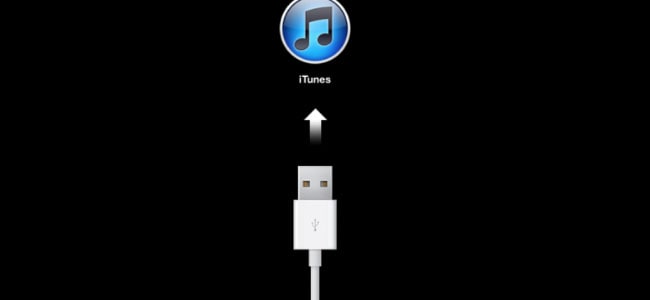
- Τώρα, στο iTunes, θα παρατηρήσετε ότι το iPad σας εντοπίζεται στη λειτουργία ανάκτησης. Κάντε κλικ στο «OK» και στη συνέχεια στο «Επαναφορά» και η συσκευή σας θα αποκατασταθεί.
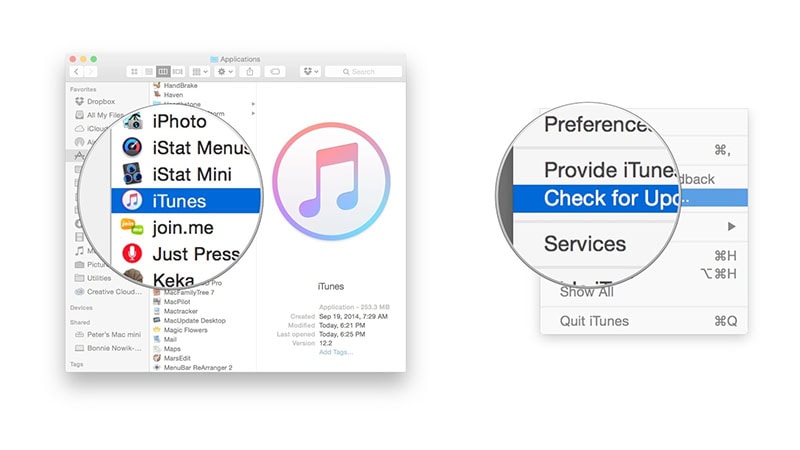
2.5 Ενημερώστε το iTunes
Πολλές φορές, ένα ξεπερασμένο iTunes μπορεί να προκαλέσει πολλά προβλήματα. Αν δείτε το δικό σας Το iPad ενσωματώθηκε μετά την ενημέρωση iPadOS 14/13.7, πρέπει να ελέγξετε εάν το iTunes σας είναι ενημερωμένο ή όχι. Εάν όχι, απλά αποκτήστε την πιο πρόσφατη έκδοση του. Στη συνέχεια, προσπαθήστε να ενημερώσετε ξανά το iPad σας με αυτό και δείτε εάν κάτι επιλύεται ή όχι.
- Για να το ενημερώσετε σε Mac, απλώς μεταβείτε στο μενού iTunes μετά την εκκίνηση του iTunes. Αναζητήστε ‘Έλεγχος για ενημερώσεις’ και το iTunes θα βρει εάν οι νέες ενημερώσεις είναι διαθέσιμες ή όχι. Προχωρήστε ανάλογα.

- Για Windows, ανοίξτε το iTunes και μεταβείτε στο μενού ‘Βοήθεια’. Κάντε κλικ στο «Έλεγχος για ενημερώσεις». Εάν υπάρχει κάποια ενημέρωση, κάντε κλικ στο «Λήψη και εγκατάσταση» και ακολουθήστε τις οδηγίες εάν σας ζητηθεί.
2.6 Υποβαθμίστε το από το iPadOS 14/13.7
Εάν δυστυχώς το πρόβλημα δεν σας έχει αφήσει, τότε δυστυχώς το iOS 14/13.7 δεν είναι για εσάς. Σε αυτήν την περίπτωση, θα σας συνιστούσαμε να υποβαθμίσετε το iOS σας στο προηγούμενο. Μην αγχώνεστε αν δεν ξέρετε πώς. Θα αναφέρουμε τα βήματα για αυτό στην επόμενη ενότητα. Και εδώ επίσης, πρέπει να βοηθήσετε ένα εργαλείο που ονομάζεται DrFoneTool – System Repair (IOS System Recovery). Ακολουθήστε τα βήματα αν δεν θέλετε πλέον να είστε δικός σας bricked iPad μετά την ενημέρωση iPadOS 14/13.7.
- Αρχικά, πρέπει να λάβετε το αρχείο IPSW από τον επίσημο ιστότοπο. Απλά επισκεφθείτε https://ipsw.me/και επιλέξτε iPad από τις καρτέλες.
- Τώρα, απλώς προτιμήστε το μοντέλο που χρησιμοποιείτε.
- Στη συνέχεια, επιλέξτε την έκδοση iOS στην οποία θέλετε να κάνετε υποβάθμιση και πατήστε «Λήψη».
- Μετά τη λήψη, πρέπει να χρησιμοποιήσετε το DrFoneTool – System Repair για να αναβοσβήσετε το αρχείο IPSW στο iPad σας. Εδώ είναι τα βήματα για αυτό.
Βήμα 1: Ανοίξτε το Εργαλείο μετά τη λήψη
Μόλις επισκεφτείτε τον ιστότοπο του εργαλείου DrFoneTool, φροντίστε να το κατεβάσετε μέσω του υπολογιστή σας. Όταν τελειώσετε με τη λήψη, πρέπει να το εγκαταστήσετε. Μετά την εγκατάσταση, ανοίξτε το εργαλείο και κάντε κλικ στο ‘System Repair’.

Βήμα 2: Συνδέστε τη συσκευή iOS
Χρησιμοποιώντας τη βοήθεια ενός αυθεντικού καλωδίου φωτισμού, φροντίστε να συνδέσετε τη συσκευή σας σωστά με τον υπολογιστή. Μετά την επιτυχή σύνδεση, επιλέξτε την «Τυπική λειτουργία» από τις δύο λειτουργίες.

Βήμα 3: Επιλέξτε το iOS
Η συσκευή σας θα εντοπιστεί από το πρόγραμμα θετικά. Επαληθεύστε τις πληροφορίες μία φορά και αλλάξτε τις εάν κάτι είναι λάθος. Τώρα, από το κάτω μέρος, κάντε κλικ στο κουμπί ‘Επιλογή’. Ήρθε η ώρα να αναζητήσετε το ληφθέν αρχείο IPSW.

Βήμα 4: Αποκτήστε το υλικολογισμικό
Τώρα θα γίνει λήψη του υλικολογισμικού και θα μεταβείτε στην επόμενη οθόνη. Κάντε κλικ στο ‘Fix Now’ και τερματίστε τη διαδικασία.

πρόσφατα άρθρα